Instalace aplikací Android na Windows Phone

- 2665
- 367
- Mgr. Kim Doleček
Microsoft se docela dobře vyrovná s propagací svých chytrých telefonů, což jsou velmi dobrá zařízení s velkým seznamem výhod. Společnost se dychtivě snaží opravit všechny nepříjemné okamžiky v nových aktualizacích operačního systému. Hlavní problém Windows Phone však tak, jak to bylo a zůstal, jmenovitě malý výběr aplikací. V tomto aspektu se produkt od společnosti Microsoft jednoduše katastroficky prohraje konkurentům, což následně vede k tomu, že mnoho potenciálních kupců Windows Phone se v poslední chvíli rozhodne ve prospěch Androidu nebo iOS, protože tyto platformy mnohokrát více aplikací. a proto se tedy také výrazně zvyšují možnosti práce se smartphonem. Není to tak dávno, Microsoft našel poněkud zvědavý přístup k řešení tohoto katastrofického problému. Řešením je vytvořit speciální nástroj s názvem Project Astoria. Podstata myšlenky v nejjednodušší části aplikací pro Android na Windows. Souhlasím s tím, že řešení je prostě brilantní. Vezměte prosím na vědomí, že projekt Astoria bude fungovat pouze na smartphonech s nainstalovaným Windows 10 Mobile. Článek dále podrobně popisuje, jak nainstalovat aplikaci Android na Windows Phone. Pojďme na to. Jít!

Uživatelé nejsou spokojeni s počtem programů pro Windows Phone
Tak. První věc, kterou musíte spustit, je nakonfigurovat váš smartphone. Přejděte do nastavení a v seznamu vyberte „Aktualizace a zabezpečení“. Dále musíte kliknout na „pro vývojáře“ (pro vývojáře). V okně, které se otevírá, nezapomeňte označit položku „režim vývojáře“ a zapněte režim „Discovent Depanment Discovent“. Dalším krokem bude připojení vašeho smartphonu k počítači. Pokud je na vašem počítači nainstalován Windows 10, pomůže vám systém provést všechna nastavení synchronizace mezi počítačem a smartphonem. Nyní si musíte stáhnout sám projekt Astoria. Po dokončení stažení budete mít složku s programovými soubory. Dalším krokem bude spuštění příkazovým řádkem. Zadejte Windows "CMD" a spusťte příkazový řádek jménem správce. Dále, napište do okna: CD C: \ Users \ User Name \ Downloads \ Tools
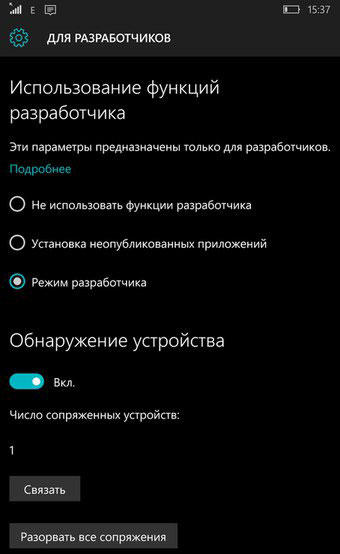
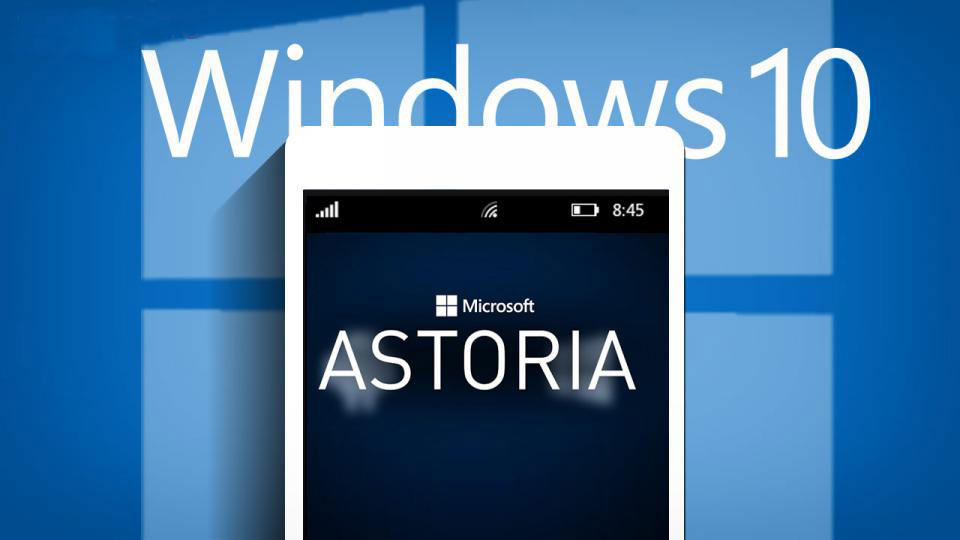
Klikněte na Enter.
V níže uvedeném řádku zadejte: WConnect.Exe USB
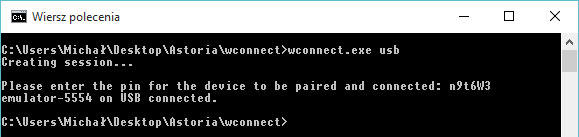
A také klikněte na Enter. Poté začne proces synchronizace telefonu s PC. Pokud dojde k chybě, otevřete správce úloh a vypněte proces WSConnect.exe "a opakujte pokus. Systém se vás zeptá z vašeho smartphonu. Po úspěšném vstupu bude proces přístupu dokončen.
Nyní zkopírujte cestu do složky s projektem Astoria a vložte ji do příkazového řádku po "CD". Cesta by měla vypadat takto: C: \ Programové soubory (x86) \ Android \ Android-Sdk \ Platform-Tools
Klikněte na „Enter“. V dalším řádku podepište instalaci ADP a celý název souboru samotné aplikace Android s příponou APK. Vezměte prosím na vědomí, že soubory by měly být ve stejné složce. Po stisknutí Enter začne proces instalace aplikace na smartphone.
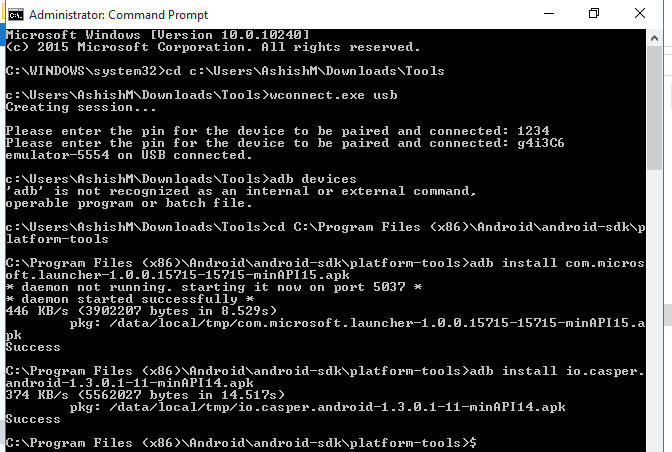
Vezměte si svůj Windows Phone do svých rukou a na seznamu „Nedávno přidané“ (nedávno přidáno) najdete stejné aplikace, které jste nastavili.
Nyní víte, jak instalace aplikací Android na Windows Phone. Jak vidíte, proces není vůbec komplikovaný. Někdo může vyděsit práci v režimu příkazového řádku, ale opravdu to stojí za to. Strávte jen pár minut a získejte přístup k téměř všem aplikacím Android. Napište v komentářích, zda se vám podařilo vyrovnat a zanechat svůj názor na vyhlídky na vývoj operačního systému Windows na mobilních zařízeních.
- « Jak se zbavit reklamy na sociálních sítích VK.Ru a ok.ru
- Jak obnovit uzavřenou kartu v prohlížečích »

